Agregar Cupón
Crear y configurar nuevos cupones de descuento en el sistema
Cómo acceder:
Vista de lista:
Pasos para acceder desde la Vista de Lista y Menú de Acciones: 1. Navegar a: Menú → Tienda → Cupones 2. En la esquina superior derecha, hacer clic en "Agregar nuevo"
Descripción detallada:
Esta acción permite crear nuevos cupones de descuento especificando sus características principales como nombre, código, tipo de descuento, vigencia y condiciones de uso.
| Módulo Principal | Cupones (TreebesCupones) |
| Ubicación | Menú → Tienda → Cupones |
Caso de uso:
Se utiliza cuando se necesita implementar nuevas promociones o descuentos, siendo fundamental para estrategias de marketing y ventas que buscan incentivar las compras mediante descuentos específicos.
Pasos a seguir:
-
Acceder al formulario de creación de cupón
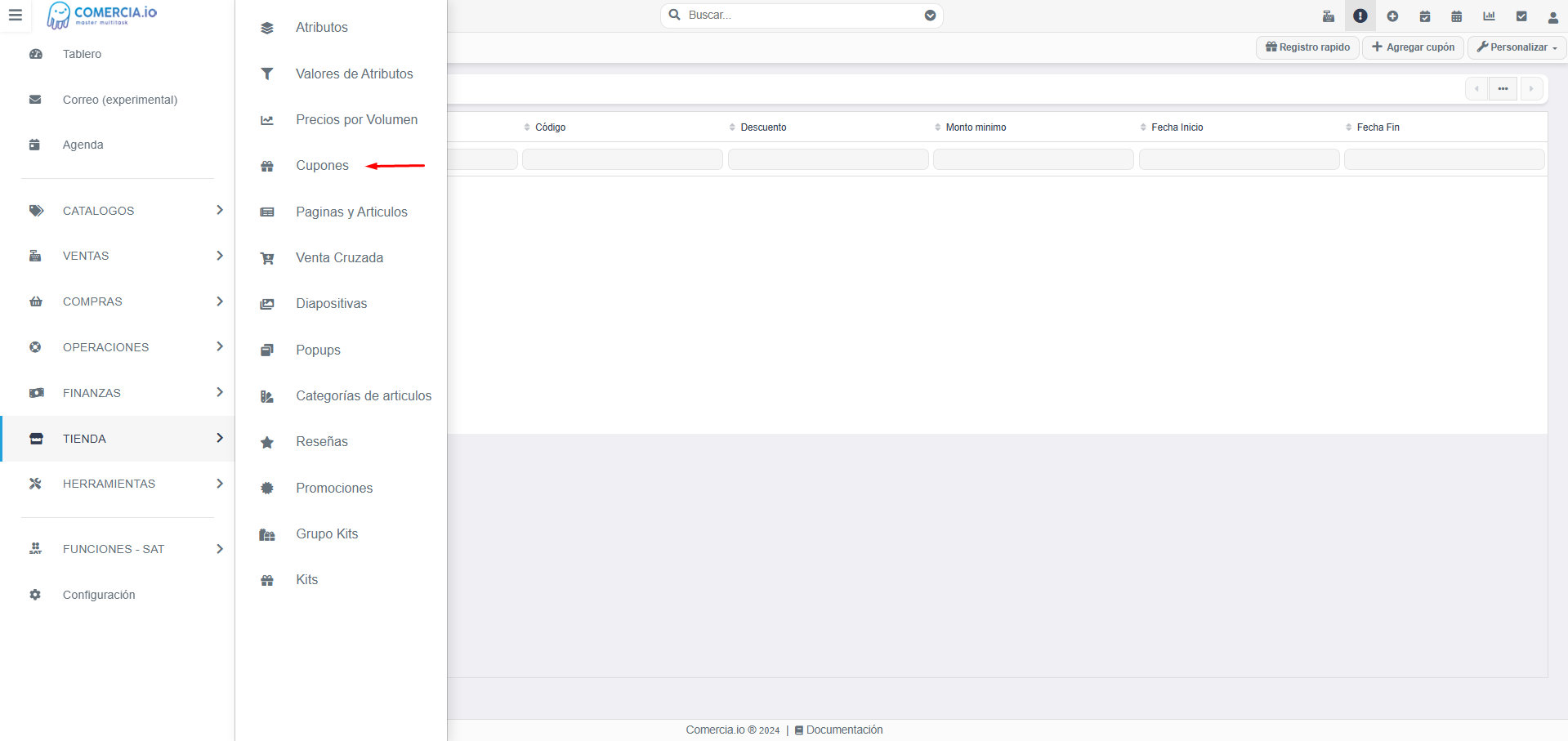
Al hacer clic en "Agregar nuevo", se abrirá el formulario de creación de cupón con la pestaña "Información General" activa.
-
Completar la información general del cupón
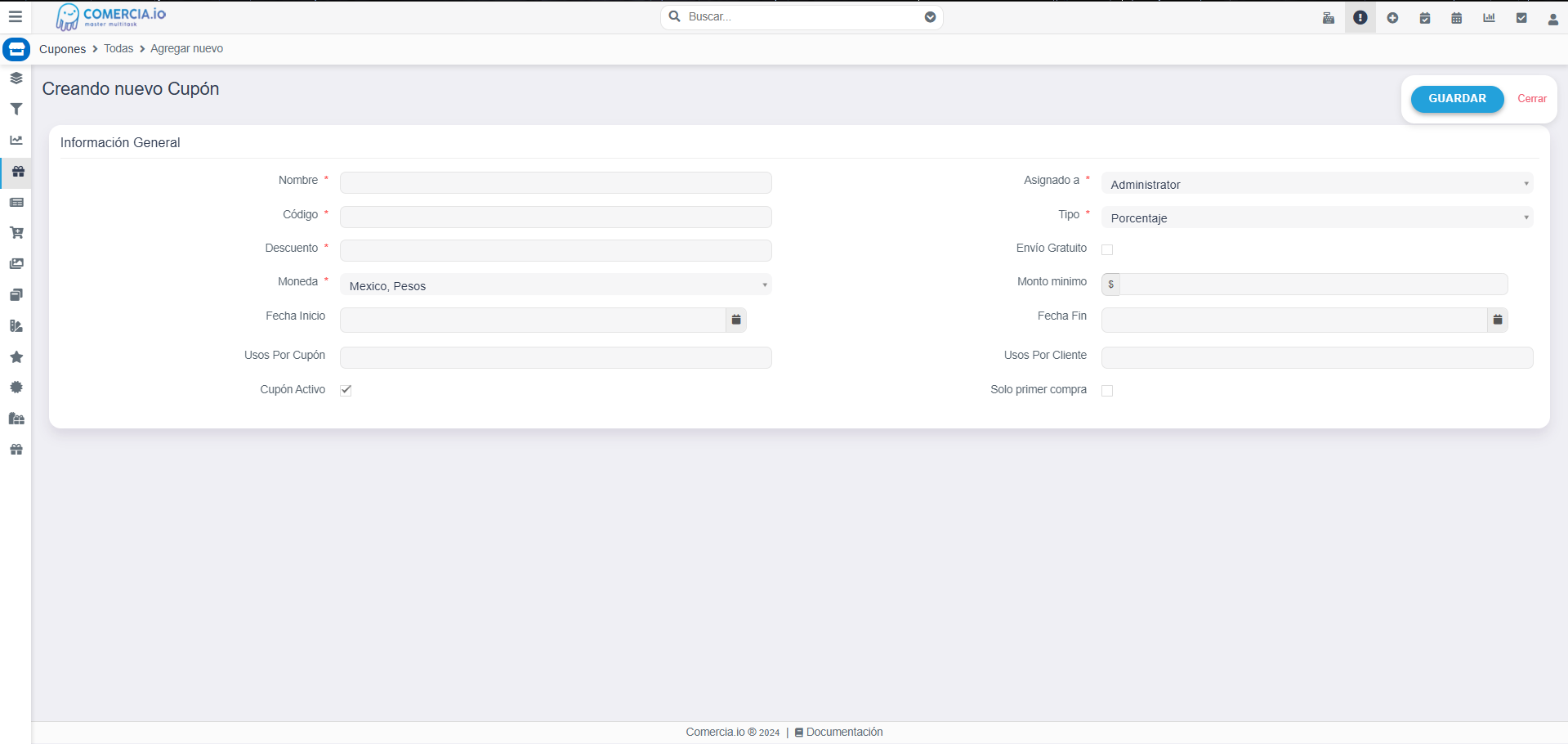 Nombre identificativo del cupón (campo de texto, obligatorio)Código único del cupón que los clientes utilizarán (campo de texto, obligatorio)Valor del descuento según el tipo seleccionado (campo numérico, obligatorio)Usuario responsable del cupón (campo de selección, obligatorio)Tipo de descuento: Porcentaje o Monto fijo (campo de selección, obligatorio)Moneda aplicable al cupón (campo de selección, obligatorio)Fecha de inicio de validez del cupón (campo de fecha, obligatorio)Fecha de expiración del cupón (campo de fecha, obligatorio)Número máximo de veces que se puede usar el cupón (campo numérico, obligatorio)Número máximo de veces que un cliente puede usar el cupón (campo numérico, obligatorio)Indica si el cupón incluye envío gratuito (casilla de verificación, opcional)Monto mínimo de compra requerido para usar el cupón (campo numérico, opcional)Estado de activación del cupón (casilla de verificación, opcional)Indica si el cupón es válido solo para la primera compra del cliente (casilla de verificación, opcional)
Nombre identificativo del cupón (campo de texto, obligatorio)Código único del cupón que los clientes utilizarán (campo de texto, obligatorio)Valor del descuento según el tipo seleccionado (campo numérico, obligatorio)Usuario responsable del cupón (campo de selección, obligatorio)Tipo de descuento: Porcentaje o Monto fijo (campo de selección, obligatorio)Moneda aplicable al cupón (campo de selección, obligatorio)Fecha de inicio de validez del cupón (campo de fecha, obligatorio)Fecha de expiración del cupón (campo de fecha, obligatorio)Número máximo de veces que se puede usar el cupón (campo numérico, obligatorio)Número máximo de veces que un cliente puede usar el cupón (campo numérico, obligatorio)Indica si el cupón incluye envío gratuito (casilla de verificación, opcional)Monto mínimo de compra requerido para usar el cupón (campo numérico, opcional)Estado de activación del cupón (casilla de verificación, opcional)Indica si el cupón es válido solo para la primera compra del cliente (casilla de verificación, opcional) -
Guardar el cupón
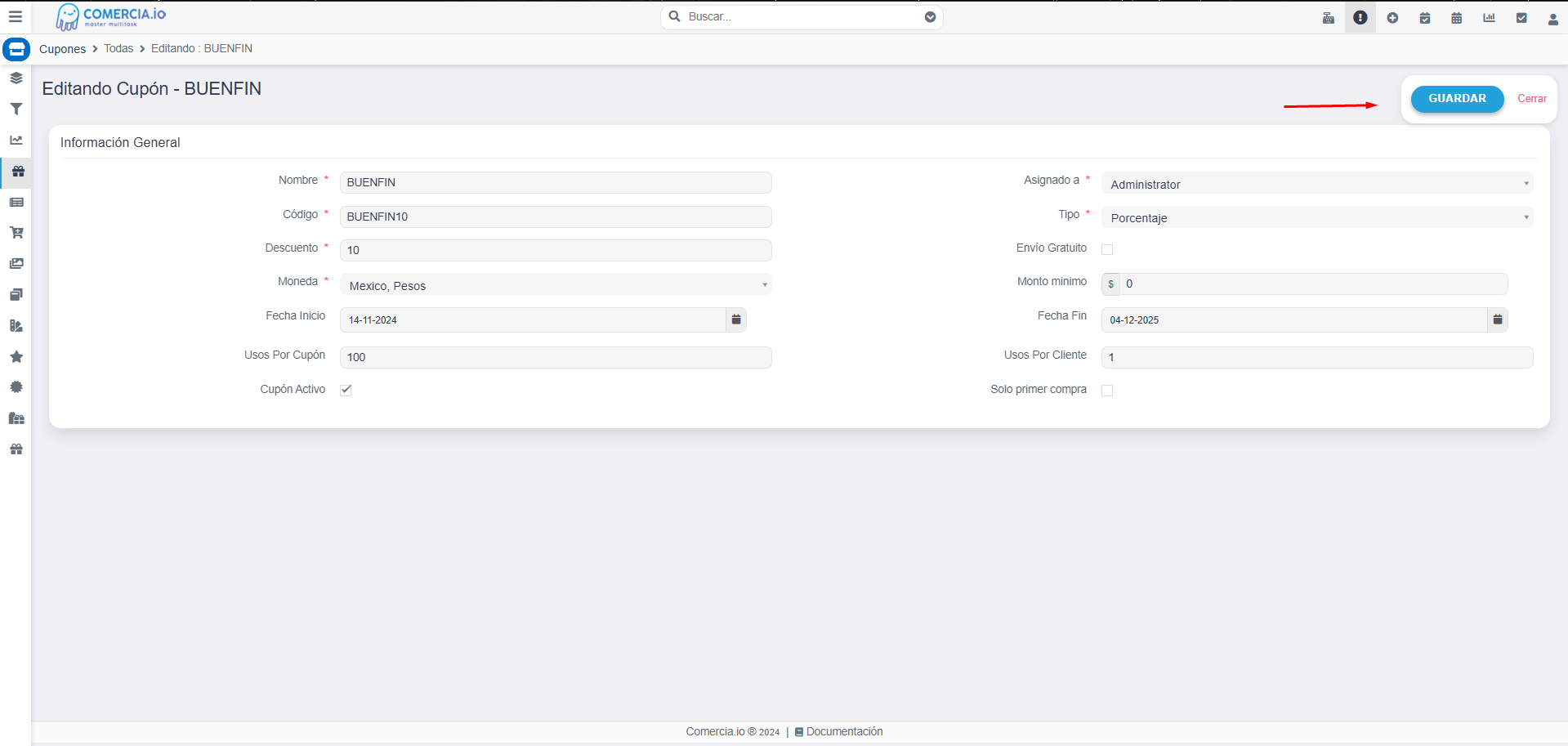
Una vez completada la información requerida:
- Verificar que todos los campos obligatorios estén completos
- Hacer clic en el botón "GUARDAR" en la esquina superior derecha
- El sistema confirmará la creación exitosa del cupón
